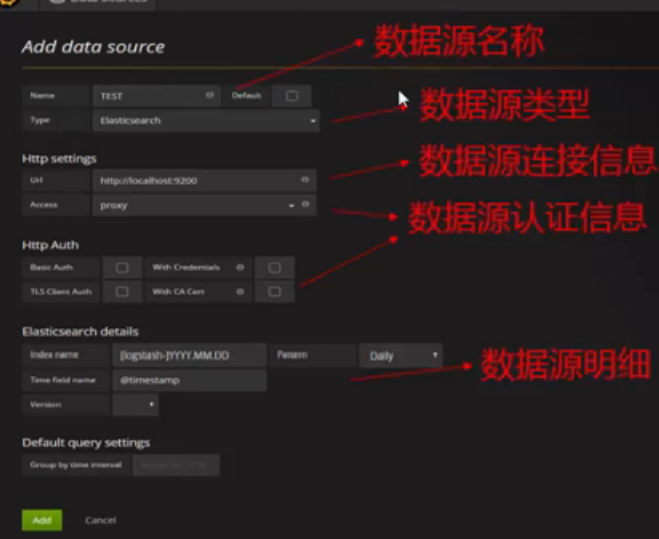一、Settings
1、General
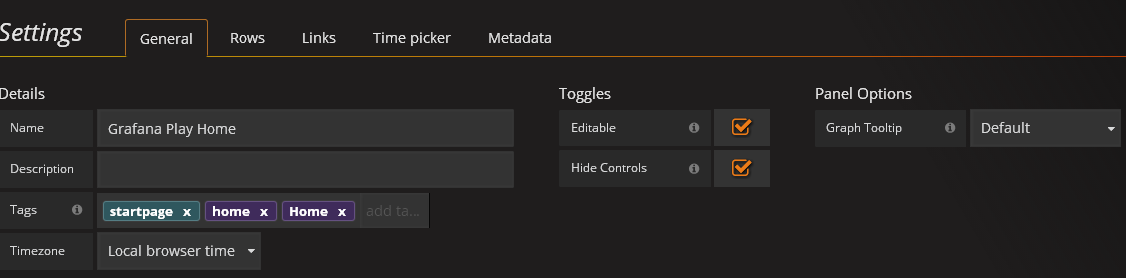
Details
Name:当前doshboard名称
Description
Tags:当前doshboard设置tag,输入完成是,点击“Enter”才能完成输入。
Timezone:时间方式
Toggles
Editable:不勾选,然后保存和重新加载,以禁用所有的仪表板编辑
Hide Controls:隐藏行控制,快捷键:ctrl+H
Panel Options
graph Tooltip
Default:当你在鼠标悬停时在某个模版时,显示改graph的提示框。
Shared crosshair:当你在鼠标悬停时,它会在dashboard上的所有图形上绘制一条红色的垂直线。快捷方式:按CTRL + O
shared Tooltip:当你在鼠标悬停时,它会在dashboard上的所有图形上显示提示框。
2、ROWS
Title:行标题
show title:是否显示行标题

 :上下移动panel 的显示位置。
:上下移动panel 的显示位置。
 :删除整行内容。
:删除整行内容。
3、link
Dashboard links
新功能“Dashboard links”。可以在dashboard settings > Links中配置这些链接。他们可以到其他仪表板的动态链接,或其他Web应用程序绝对链接。
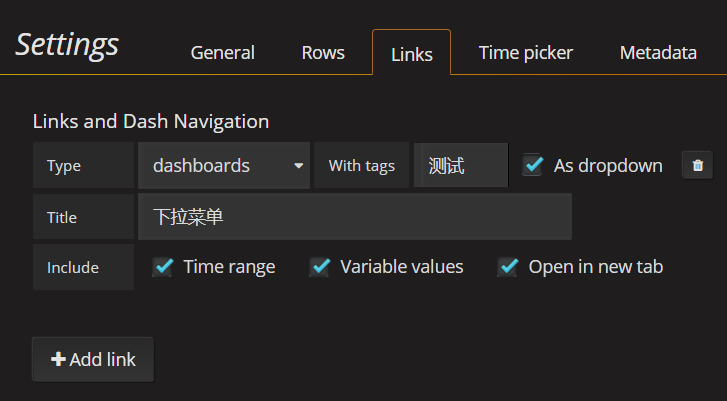 s
s
type:
dashboards:显示其他 boshboard链接名称。
link:
with tags:要显示tags为什么的dsahbords。
选择As dropdown

不选择:AS dropdown,如下图样式

4、Time picker(详细在time ranage里写到“grafana-----Time Range Controls”)
Auto-refresh:刷新时间。会显示在Time range下的Refreshing every,下拉框内容
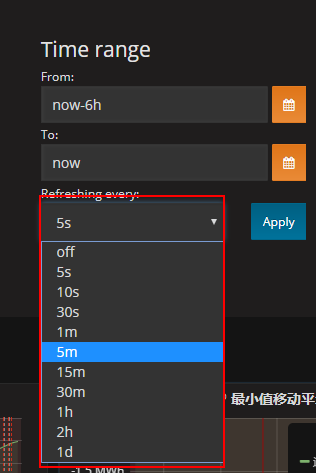
Now delay now-:如输入1m,忽略最后一分钟(因为它可以包含不完整的度量):选好(Now delay now-)时间后,要重新选择一下,time ranage时间区域才生效。

5、metadata
Dashboard 信息,修改人,修改信息,创建人,创建时间
二、share
Grafana提供了一些组织内共享仪表板或一个特定的面板给其他用户的方式。它还提供了发布可由外部伙伴访问的交互式快照的方法。
Share dashboard
通过顶部导航栏中的共享图标“ ”共享一个仪表板。这将打开共享对话框,您可以通过当前选定的时间范围和模板变量获得当前仪表板的链接。如果您已经对仪表板做了更改,请确保在发送链接之前保存它们。
”共享一个仪表板。这将打开共享对话框,您可以通过当前选定的时间范围和模板变量获得当前仪表板的链接。如果您已经对仪表板做了更改,请确保在发送链接之前保存它们。
Dashboard snapshot
- 单击面板标题,然后单击“share”按钮
- 打开share对话框,在该对话框中,你会得到一个链接到该面板,并在URL中嵌入当前时间范围
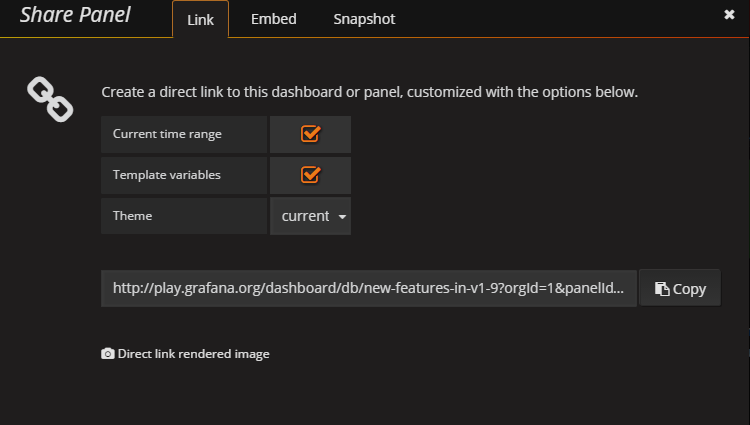
三、Export and Import
Grafana的仪表板可以很容易地导出和导入,无论是从UI或HTTP API。
Exporting a dashboard
Dashboards以grafana JSON格式导出,并包含你需要的一切(ayout, variables, styles, data sources,等)在以后可以导入dashboard。
导出特点从共享菜单进行访问( share menu)。

Making a dashboard portable(做一个仪表板便携式)
如果您想要导出一个仪表板供其他人使用,那么可以为诸如metric prefix(使用常数变量)和服务器名称等添加模板变量是一个好办法。
类型常量的模板变量将自动隐藏在仪表板中,并且在导入仪表板时也将作为需要的输入添加。
Importing a dashboard
要导入仪表板打开仪表板搜索,然后点击import按钮。
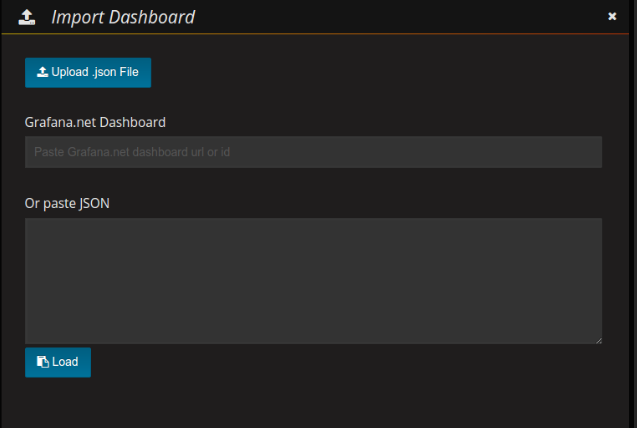
从这里你可以上传一个dashboard的JSON文件,粘贴 Grafana.com dashboard url或粘贴dashboard json 文本直接进入文本区域。
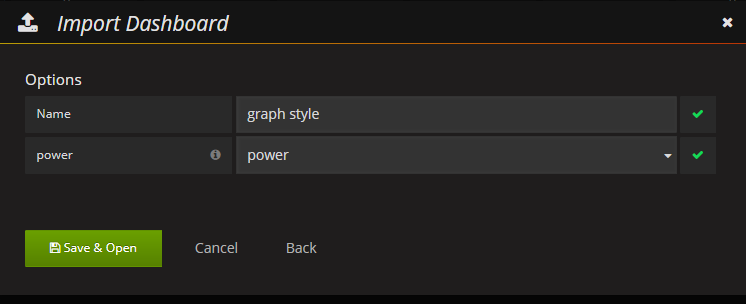
在导入过程Grafana 2步会让你改变仪表板的名称,选择你想要什么数据源的仪表板使用和指定任何公制前缀(如仪表板使用)。
Discover dashboards on Grafana.com
发现dashboards常见的服务器应用程序在grafana.com/dashboards仪表板。
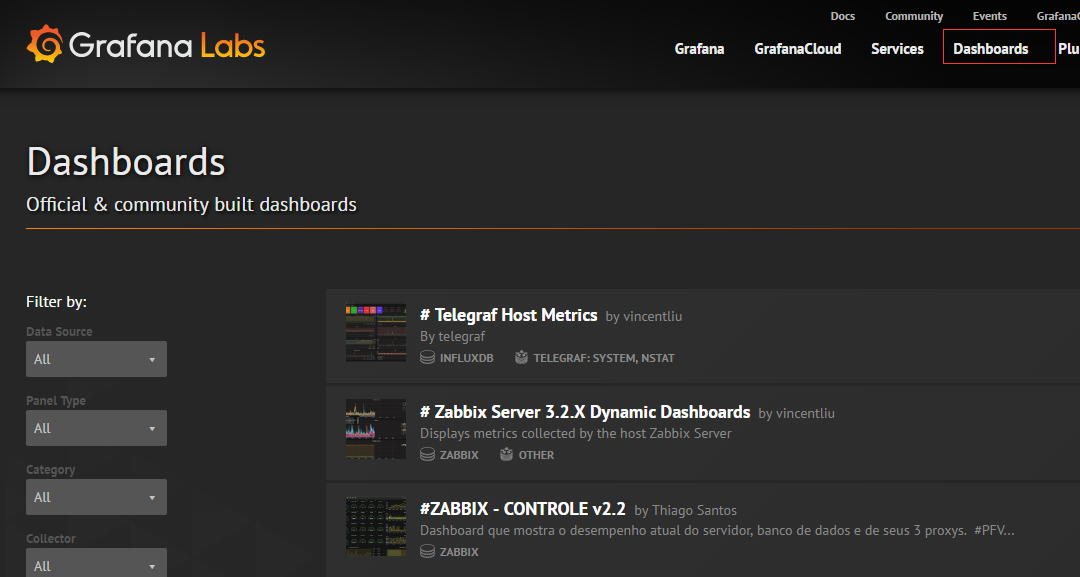
Import & Sharing with Grafana 2.x or 3.0
仪表板上grafana.com使用一个新的特征grafana 3.1允许导入过程来更新每个小组让他们使用您选择的数据源。如果你正在运行一个grafana版比3.1老那么你可能需要做一些手工步骤之前或在仪表正常工作后,以进口旧。
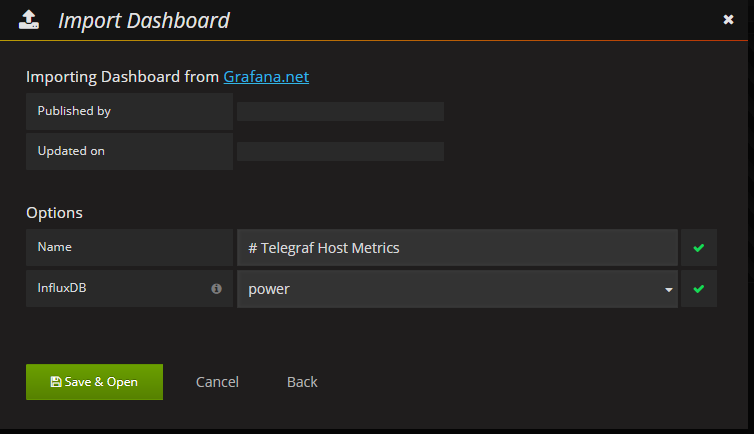
四、Data Sources